在Word2010文档中插入文件对象
在Word2010文档中,用户可以将整个文件作为对象插入到当前文档中。嵌入到Word2010文档中的文件对象可以使用原始程序进行编辑。以在Word2010文档中插入Excel文件为例,操作步骤如下所述:
第1步,打开Word2010文档窗口,将插入条光标定位到准备插入对象的位置。切换到“插入”功能区,在“文本”分组中单击“对象”按钮,如图1所示。

图1 单击“对象”按钮第2步,在打开的“对象”对话框中切换到“由文件创建”选项卡,然后单击“浏览”按钮,如图2所示。
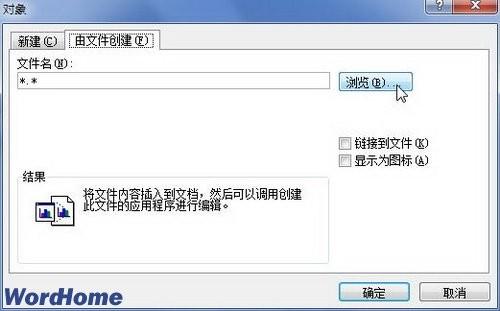
图2 “由文件创建”选项卡第3步,打开“浏览”对话框,查找并选中需要插入到Word2010文档中的Excel文件,并单击“插入”按钮,如图3所示。
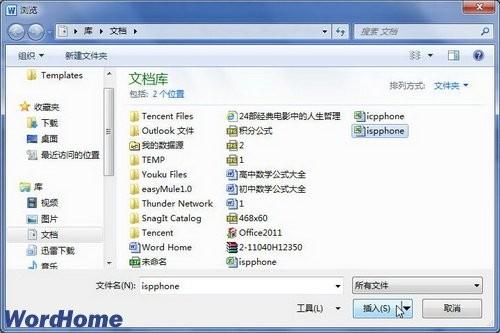
图3 单击“插入”按钮第4步,返回“对象”对话框,单击“确定”按钮,如图4所示。
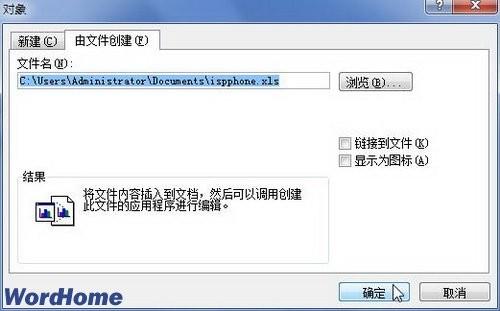
图4 “对象”对话框返回Word2010文档窗口,用户可以看到插入到当前文档窗口中的Excel文件对象。默认情况下,插入到Word文档窗口中的对象以图片的形式存在。双击对象即可打开该文件的原始程序对其进行编辑,如图5所示。

图5 插入到Word文档中的Excel文件小提示:对于Word2010所支持的Office组件对象,单击对象以外的任意区域即可取消对象的编辑状态。
您可能感兴趣的文章
- 08-11Office365和Office2021有何区别?Office365和2021的区别介绍
- 08-11office365和2016区别哪个好?office365和2016区别详细介绍
- 08-11怎么看office是永久还是试用?office激活状态查看方法教学
- 08-11Office产品密钥在哪里查找?买电脑送的office激活码查看方法
- 08-11Office要如何去卸载?卸载Office最干净的方法
- 08-11Office打开不显示内容怎么办?Office打开文件不显示解决教程
- 08-11Office365和Office2021有何区别?Office365和Office2021区别介绍
- 08-11Office怎么安装到d盘?Office默认安装在c盘怎么改到d盘
- 08-11Office怎么安装?电脑如何下载office办公软件安装教程
- 08-11Office怎么激活?四种方法免费永久激活Office


阅读排行
- 1Office365和Office2021有何区别?Office365和2021的区别介绍
- 2office365和2016区别哪个好?office365和2016区别详细介绍
- 3怎么看office是永久还是试用?office激活状态查看方法教学
- 4Office产品密钥在哪里查找?买电脑送的office激活码查看方法
- 5Office要如何去卸载?卸载Office最干净的方法
- 6Office打开不显示内容怎么办?Office打开文件不显示解决教程
- 7Office365和Office2021有何区别?Office365和Office2021
- 8Office怎么安装到d盘?Office默认安装在c盘怎么改到d盘
- 9Office怎么安装?电脑如何下载office办公软件安装教程
- 10Office怎么激活?四种方法免费永久激活Office
推荐教程
- 07-012025最新office2010永久激活码免费分享,附office 2010激活工具
- 11-30正版office2021永久激活密钥
- 11-25怎么激活office2019最新版?office 2019激活秘钥+激活工具推荐
- 11-22office怎么免费永久激活 office产品密钥永久激活码
- 11-25office2010 产品密钥 永久密钥最新分享
- 11-30全新 Office 2013 激活密钥 Office 2013 激活工具推荐
- 11-22Office2016激活密钥专业增强版(神Key)Office2016永久激活密钥[202
- 07-01怎么免费获取2025最新office2016专业增强版永久激活密钥/序列号
- 11-25正版 office 产品密钥 office 密钥 office2019 永久激活
- 11-22office2020破解版(附永久密钥) 免费完整版






